Stalker 2: Heart of Chornobyl, het langverwachte volgende-gen vervolg van GSC Game World, belooft een meeslepende overlevingservaring in de post-apocalyptische chornobyluitsluitingszone. De game heeft positieve feedback ontvangen op platforms zoals Steam en Epic Games voor zijn innovatieve gameplay en visuals. Veel spelers zijn echter een frustrerend probleem tegengekomen: de game loopt vast op het laadscherm na de lancering.
Dit probleem is niet ongewoon voor nieuw uitgebrachte pc -titels en kan het gevolg zijn van verschillende factoren, zoals verouderde grafische stuurprogramma's, beschadigde gamebestanden of zelfs systeemconflicten. Hoewel de ontwikkelaars werken om deze problemen aan te pakken, kunnen spelers ze vaak oplossen met behulp van specifieke probleemoplossingsmethoden. Hieronder hebben we een uitgebreide gids samengesteld om u te helpen deStalker 2Laadschermprobleem. Volg deze stappen om snel weer in het spel te komen.
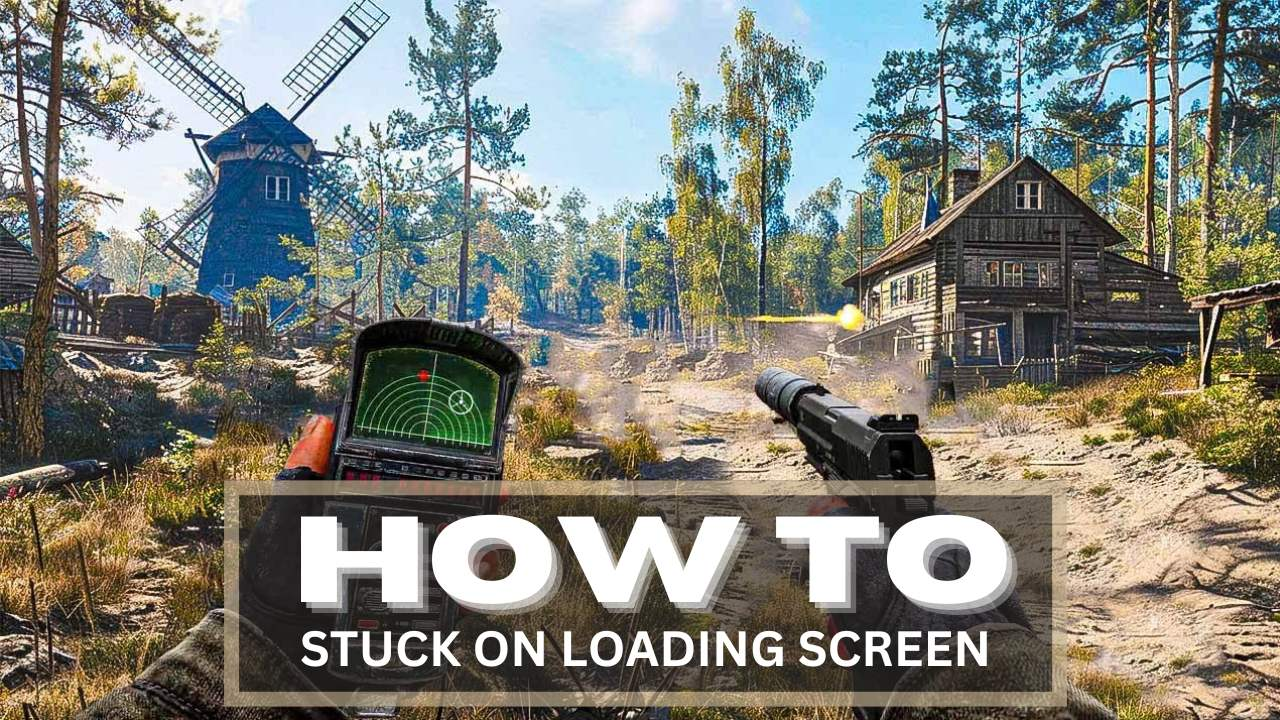
Waarom komt Stalker 2 vast op laadschermen?
Het oneindige laadschermprobleem kan ontstaan vanwege verschillende redenen, waaronder:
- Verouderde grafische kaartdrivers.
- Beschadigde of ontbrekende spelbestanden.
- Onverenigbaarheid met de hardware of software van uw systeem.
- Onvoldoende systeembronnen.
- Verouderde game- of systeemsoftware.
- Conflicten veroorzaakt door overlay -apps of achtergrondprocessen.
Laten we nu duiken in de probleemoplossingsmethoden om dit probleem effectief op te lossen
1. Controleer de systeemvereisten
Voordat u in technische oplossingen duikt, moet u ervoor zorgen dat uw pc voldoet aan de minimale of aanbevolen systeemvereisten van het spel.
Minimale vereisten:
- Os: Windows 10 x64 / Windows 11 x64
- Verwerker: Intel Core i7-7700K / AMD Ryzen 5 1600X
- Geheugen: 16 GB RAM
- Grafische afbeeldingen: Nvidia GeForce GTX 1060 6GB / AMD Radeon RX 580 8GB / Intel Arc A750
- Opslag: 160 GB beschikbare ruimte
Aanbevolen vereisten:
- Os: Windows 10 x64 / Windows 11 x64
- Verwerker: Intel Core i7-11700 / AMD Ryzen 7 5800X
- Geheugen: 32 GB RAM
- Grafische afbeeldingen: NVIDIA GeForce RTX 3070 The / Nvidia GeForce RTX 4070 / AMD Radeon RX 6800 XT
- Opslag: 160 GB beschikbare ruimte
Als uw pc aan deze specificaties voldoet maar nog steeds met problemen wordt geconfronteerd, ga dan door met de volgende stappen.
2. Gratis systeembronnen
Overmatige achtergrondprocessen kunnen de bronnen van uw pc consumeren, wat leidt tot prestatieproblemen. Om bronnen vrij te maken:
- Sluit uw computer af en stop het netsnoer.
- Verwijder voorzichtig de ramsticks, maak ze schoon en neem ze goed op.
- Stroom op uw pc.
- DrukCtrl + Shift + ESCom taakbeheerder te openen.
- In deProcessenTab, eindtaken die een hoge CPU of geheugen consumeren die niet essentieel zijn.
- Start uw pc opnieuw op om de wijzigingen toe te passen.
3. Werk het grafische stuurprogramma bij
Verouderde grafische stuurprogramma's kunnen een belangrijke oorzaak zijn van problemen met het laadscherm. Update uw GPU -stuurprogramma's door de officiële website voor uw grafische kaart te bezoeken:
Download de nieuwste stuurprogramma's voor uw specifieke model, installeer ze en start uw pc opnieuw op om ervoor te zorgen dat de updates van kracht worden.
4. Update Stalker 2
Het bijwerken van het spel kan veel bugs en stabiliteitsproblemen oplossen. Werk het spel bij met de onderstaande stappen.
Op stoom:
- Open deStoomclient en navigeer naarBibliotheek.
- Klik met de rechtermuisknop opStalker 2.
- UitkiezenEigenschappen>Updates.
- InschakelenAutomatische updatesOm ervoor te zorgen dat de game wordt bijgewerkt wanneer een nieuwe versie beschikbaar is.
Op Epic Games Launcher:
- Open deEpic Games Launcheren ga naarBibliotheek.
- Klik op de drie stippen naastStalker 2.
- InschakelenAuto -updateom het spel automatisch up-to-date te houden.
5. Repareer de spelbestanden
Corrupte of ontbrekende spelbestanden kunnen voorkomen dat het spel correct laadt. Het repareren van deze bestanden kan het probleem oplossen.
Op stoom:
- OpenStoomen ga naar deBibliotheek.
- Klik met de rechtermuisknop opStalker 2en selecterenEigenschappen.
- Gaan naarLokale bestanden> KlikControleer de integriteit van gamebestanden.
- Wacht tot het proces is voltooid.
Op Epic Games Launcher:
- OpenEpic Games Launcheren navigeren naarBibliotheek.
- Klik op de drie stippen ernaastStalker 2.
- UitkiezenBeheren>Verifiëren.
- Sta de launcher toe om de gamebestanden te repareren.
6. Windows bijwerken
Een verouderde Windows OS -versie of buildnummer kan uiteindelijk systeemprestatieproblemen in het systeem, problemen met games en andere problemen veroorzaken. Volg de onderstaande stappen om de update te installeren.
- Druk op deWin+iSleutels om te openenInstellingen.
- Klikken opUpdate en beveiliging.
- Gaan naarWindows -update>Controleer op updates.
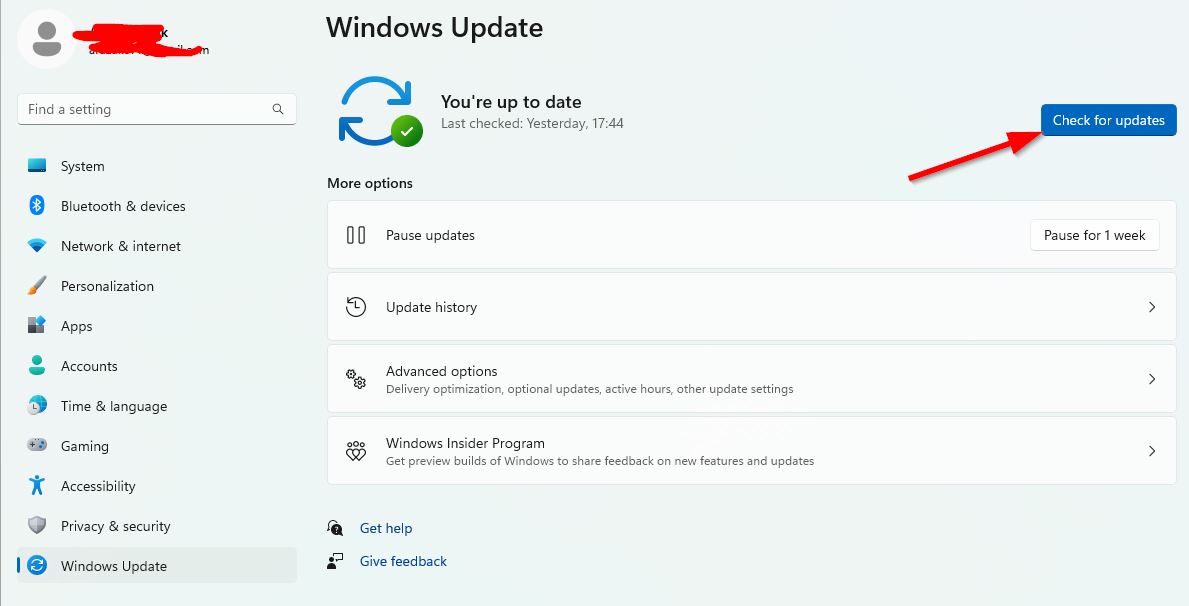
- Als er een update beschikbaar is, sla danDownload en installeren.
- Wacht op hetzelfde en start de pc opnieuw op.
Conclusie:
Geconfronteerd met laadschermproblemen in Stalker 2 kan frustrerend zijn, maar deze stappen voor het oplossen van problemen kunnen helpen het probleem op te lossen. Als geen van deze oplossingen werkt, overweeg dan om contact op te nemen met het ondersteuningsteam van de game of in de gaten te houden voor patches van de ontwikkelaars. Voor aanvullende vragen of tips, laat hieronder een reactie achter!

